- 1. Miért kell biztonsági másolatot készíteni az iPhone-ról iTunes nélkül?
- 2. Hogyan készítsünk biztonsági másolatot az iPhone-ról a Cloud Storage Services segítségével
- 3. Az iPhone biztonsági mentése a számítógépre a FoneLab iOS adatokkal – Biztonsági mentés és visszaállítás
- 4. GYIK az iPhone biztonsági mentéséről iTunes nélkül
Az iPhone / iPad / iPod biztonsági mentése és visszaállítása adatvesztés nélkül.
Végső útmutató: Útmutató az iPhone biztonsági másolatának készítéséhez iTunes nélkül
 általa megosztva Boey Wong / 26. november 2021. 09:00
általa megosztva Boey Wong / 26. november 2021. 09:00 Ha azt tervezi, hogy a lehető legbiztonságosabb és legkényelmesebb biztonsági másolatot készítsen iPhone-járól, akkor ki kell találnia a legjobb módszert. Hosszú távon előnyösebb az iPhone biztonsági mentése egy számítógépre iTunes nélkül. Ennek az az oka, hogy az iTunes biztonsági másolatainak beszerzése gyakran magában foglalja az iPhone visszaállítását.
Alternatív megoldásként egyszerűen biztonsági másolatot készíthet az iPhone készülékről iTunes nélkül olyan alternatív felhőszolgáltatások használatával, amelyek könnyen elérhetők közvetlenül az iPhone készülékéről.
Az iPhone biztonsági mentésének elsődleges célja, hogy adatait hosszú ideig biztonságban tartsa. Ennek eredményeként gyorsan, könnyedén és kényelmesen hozzá kell férnie ezekhez a biztonsági másolatokhoz. Ennek eredményeként biztonsági másolatot kell készítenie adatairól a megfelelő eszközökkel és megfelelő helyekkel.


Útmutató
- 1. Miért kell biztonsági másolatot készíteni az iPhone-ról iTunes nélkül?
- 2. Hogyan készítsünk biztonsági másolatot az iPhone-ról a Cloud Storage Services segítségével
- 3. Az iPhone biztonsági mentése a számítógépre a FoneLab iOS adatokkal – Biztonsági mentés és visszaállítás
- 4. GYIK az iPhone biztonsági mentéséről iTunes nélkül
A FoneLab lehetővé teszi az iPhone / iPad / iPod biztonsági mentését és visszaállítását adatvesztés nélkül.
- Az iOS-adatok biztonsági mentése és visszaállítása PC-re / Mac-re könnyen.
- Az adatok előzetes visszaállítása előtt az adatok előnézete.
- Biztonsági mentés és visszaállítás az iPhone, iPad és iPod touch adatokhoz.
1. Miért kell biztonsági másolatot készíteni az iPhone-ról iTunes nélkül?
Számos oka lehet annak, hogy miért szeretne biztonsági másolatot készíteni az iPhone készülékről iTunes nélkül. A legvalószínűbb ok azonban az, hogy az iTunes biztonsági másolatait csak az eszköz alaphelyzetbe állításával lehet letölteni és visszaállítani, ami kényelmetlen és nem praktikus. Ezenkívül az iTunes telepítése vagy használata nem könnyű, ha a számítógépén nincs sok hely, vagy nincs egy korábbi operációs rendszer.
Ezért célszerű biztonsági másolatot készíteni az iPhone-ról iTunes nélkül. Folytassa az olvasást a végéig, hogy megtanulja az iPhone iTunes nélküli biztonsági mentésének legjobb technikáit alternatív, de sokkal jobb módszerek használatával.
A FoneLab lehetővé teszi az iPhone / iPad / iPod biztonsági mentését és visszaállítását adatvesztés nélkül.
- Az iOS-adatok biztonsági mentése és visszaállítása PC-re / Mac-re könnyen.
- Az adatok előzetes visszaállítása előtt az adatok előnézete.
- Biztonsági mentés és visszaállítás az iPhone, iPad és iPod touch adatokhoz.
2. Hogyan készítsünk biztonsági másolatot az iPhone-ról a Cloud Storage Services segítségével
A felhőalapú tárolási szolgáltatásokat napjainkban széles körben használják, mivel könnyű hozzáférést és tárolást biztosítanak az adatokhoz. Mivel felhőalapú számítástechnikai koncepciókat használnak, a felhőalapú tárolás olyan adattárolás, amely az interneten keresztül érhető el és kezelhető.
Hogyan készítsünk biztonsági másolatot az iPhone-ról az iCloud segítségével
Ha iPhone-ja van, szinte biztosan hozzáfér az iCloudhoz. Az iCloud segítségével elérheti, biztonsági másolatot készíthet és visszaállíthatja iPhone-adatait, beleértve a fényképeket, videókat, dokumentumokat, jegyzeteket, névjegyeket, fiókokat, beállításokat és egyebeket.
Jegyzet:
- Az iCloud minden nap automatikusan biztonsági másolatot készít az iPhone adatairól, az Ön preferenciái és memóriaterülete alapján.
- A beállítási alkalmazás lehetővé teszi annak szabályozását, hogy az iPhone-on mely adatokról kell automatikusan biztonsági másolatot készíteni naponta.
Az iPhone biztonsági mentésének lépései a felhőalapú tárolási szolgáltatásokkal:
1 lépésA kezdéshez nyissa meg az Apple ID-jét a beállítások alkalmazást iPhone-ján.

2 lépésMásodszor, válassz iCloud, Majd válassza ki iCloud biztonsági mentés a menülistából.

3 lépésÉrintse Biztonsági mentés most engedélyezése után iCloud biztonsági mentés.

Jegyzet:
- A módszer használata előtt először csatlakoznia kell a Wi-Fi-hálózathoz.
- Ha az iPhone-on lévő adatmennyiség meghaladja az 5 GB ingyenes tárhelyet, bővítse iCloud-tárhelyét.
Alternatív megoldásként használhatja a Google Drive-ot. Egy másik felhőalapú tárolási megoldás, amely könnyen elérhető és hozzáférhető adattárolási és biztonsági mentési igényeihez, a Google Drive. Kérjük, tudjon meg többet a Google Drive-ról és annak használatáról az alábbi megoldásban.
Hogyan készítsünk biztonsági másolatot az iPhone-ról a Google Drive-ra
A Google Drive az egyik legismertebb és leggyakrabban használt felhőalapú tárolási és biztonsági mentési szolgáltatás. Mivel a Google Drive támogatja az iOS rendszert, és ingyenesen elérhető és letölthető, könnyedén készíthet biztonsági másolatot iPhone készülékéről. A Google Drive segítségével mostantól gyorsan és biztonságosan tárolhat és vihet át bármilyen adatot egyik eszközről a másikra.
Az iPhone biztonsági mentésének lépései a Cloud Storage Services szolgáltatással – Google Drive:
1 lépésA kezdéshez töltse le és telepítse Google Drive az iPhone-on.
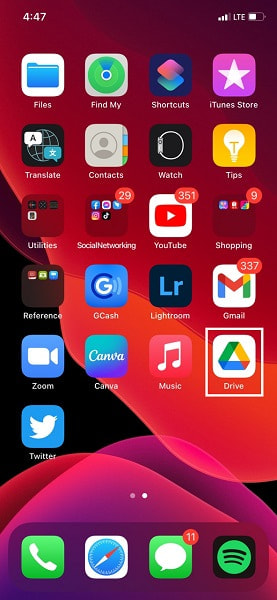
2 lépésMásodszor, nyomja meg a Menü gombot az alkalmazás főképernyőjének jobb felső sarkában. Ezt követően érintse meg a beállítások opciót.
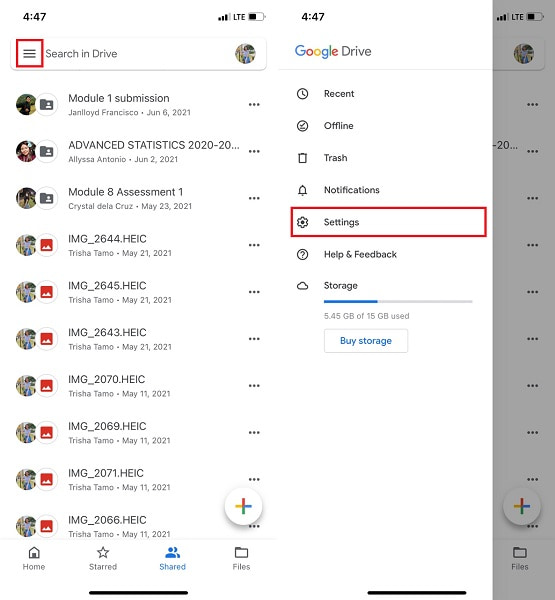
3 lépésVégül érintse meg a elemet Indítsa el a biztonsági mentést kiválasztása után mentés.
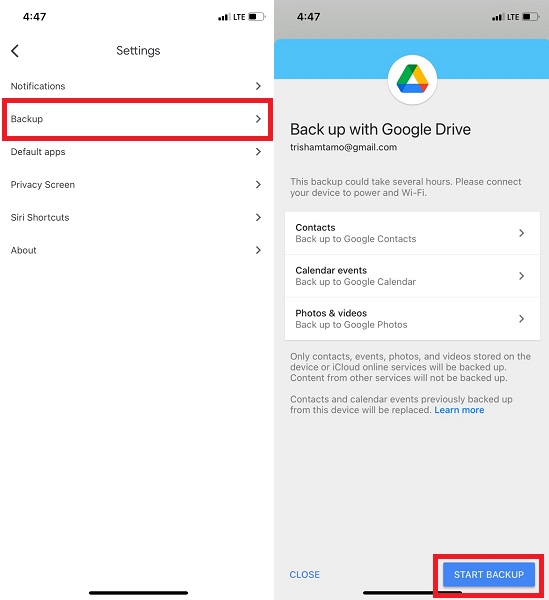
Megjegyzés: A folyamat során ügyeljen arra, hogy iPhone-ját csatlakoztassa Wi-Fi-hálózathoz, vagy rendelkezzen mobilinternet-adatokkal.
A FoneLab for iOS - iOS Backup & Restore viszont a legelfogadhatóbb lehetőség, ha olyan programot szeretne, amely garantálja a biztonságos és hatékony mentési műveletet. Ez az egyik legkiválóbb biztonsági mentési és visszaállítási eszköz, mert nem kell hozzá internet a biztonsági mentéshez vagy a visszaállításhoz. Ezenkívül az adatokat számítógépre menti, nem pedig felhőszolgáltatásba, amely megakadályozza az adatok közzétételét. Folytassa az olvasást, hogy többet megtudjon a hihetetlen jellemzőiről, és megtudja, miért használja a FoneLab for iOS-t az iPhone biztonsági mentésére a számítógépre iTunes nélkül.
3. iPhone biztonsági mentése a számítógépre a FoneLab iOS adatokkal – iOS biztonsági mentés és visszaállítás
A FoneLab for iOS egy Mac és Windows rendszerű program, amely lehetővé teszi az adatok biztonsági mentését és visszaállítását. Sokoldalúság és funkcionalitás szempontjából a legjobb. Ezzel a programmal biztonsági másolatokat készíthet, visszaállíthat, visszaállíthatja az elveszett vagy törölt adatokat, és szabadon és kényelmesen kezelheti az iOS-eszközökön lévő összes adatot. Ebben a megjegyzésben a FoneLab segítségével iTunes nélkül is készíthet biztonsági másolatot iPhone-járól iOS adatmentés és visszaállítás.
Az iPhone biztonsági mentésének lépései a FoneLab for iOS segítségével:
1 lépésKezdésként töltse le és telepítse a FoneLab for iOS programot számítógépére. Ezt követően egyidejűleg csatlakoztassa iPhone-ját a számítógéphez USB-kábellel. Ha egy előugró értesítés jelenik meg iPhone-ján, koppintson a Trust elemre.

2 lépésMásodszor, a program felületéről válassza ki a lehetőséget iOS adatmentés és visszaállítás. Ezután a következő képernyőn kattintson a gombra iOS Data Backup.

3 lépésHarmadszor, válasszon Titkosított biztonsági mentés biztonsági mentési fájlok jelszóvédelméhez. Egy titkosítatlan biztonsági másolat biztonsági mentéséhez válassza a lehetőséget Biztonsági mentés szabvány. Ezután kattintson a Rajt gombot.

4 lépésVégül tallózzon és válassza ki azokat az adatokat, amelyekről biztonsági másolatot szeretne készíteni, majd szelektíven mentse azokat. Ha biztonsági másolatot szeretne készíteni iPhone-ján lévő összes adatáról, kattintson a gombra Az összes kijelölése lehetőséget, majd kattintson a Tovább gombra.

5 lépésVégül válassza ki a biztonsági mentés helyét a számítógépén, és kattintson a Biztonsági mentés gombra a biztonsági mentés megkezdéséhez.
A FoneLab lehetővé teszi az iPhone / iPad / iPod biztonsági mentését és visszaállítását adatvesztés nélkül.
- Az iOS-adatok biztonsági mentése és visszaállítása PC-re / Mac-re könnyen.
- Az adatok előzetes visszaállítása előtt az adatok előnézete.
- Biztonsági mentés és visszaállítás az iPhone, iPad és iPod touch adatokhoz.
4. GYIK az iPhone biztonsági mentéséről iTunes nélkül
Az iCloud biztonsági másolat teljes biztonsági másolat?
Sajnos az iCloud nem végez teljes biztonsági mentést. Csak a legfontosabb adatokról készül biztonsági másolat, mint például a beállítások, fiókok, képek és dokumentumok. Használhatja azonban az iCloud Backup alkalmazást a számítógépén az iPhone kézi biztonsági mentéséhez.
Az iCloudra vagy a számítógépre jobb biztonsági másolatot készíteni?
A számítógépre mentés gyorsabb és hatékonyabb a gyakorlatban. A használt eszköztől függően a számítógépre történő biztonsági mentés lehetővé teszi az adatok vagy a teljes eszköz biztonsági mentését. Biztos lehet abban, hogy mely adatokat menti el, és melyeket nem. Ezenkívül a biztonsági másolatok számítógépről történő visszaállítása gyorsabb, mivel csak akkor tudja visszaállítani, amire szüksége van, ha rendelkezik a megfelelő eszközzel.
Lehetséges biztonsági másolatot készíteni az iPhone-omról egy külső merevlemezre?
Igen, használhat külső merevlemezt az iPhone biztonsági mentéséhez. Ezt úgy teheti meg, hogy kiválasztja a merevlemezt, amikor beállítja a számítógépén a biztonsági mentések helyét vagy rendeltetési helyét.
Összefoglalva, az iTunesnak vannak alternatívái az iPhone biztonsági mentésére. Ezt felhőalapú tárolási szolgáltatók és harmadik féltől származó programok segítségével teheti meg. FoneLab iOS-hez - iOS adatmentés és visszaállítás sokoldalúsága és hatékonysága miatt is erősen ajánlott. Lehetővé teszi iOS-adatainak biztonságos tárolását, és szükség esetén szelektív elérését. Végül ne aggódjon a biztonsági mentés miatt, mert ez a cikk foglalkozik Önnel.
A FoneLab lehetővé teszi az iPhone / iPad / iPod biztonsági mentését és visszaállítását adatvesztés nélkül.
- Az iOS-adatok biztonsági mentése és visszaállítása PC-re / Mac-re könnyen.
- Az adatok előzetes visszaállítása előtt az adatok előnézete.
- Biztonsági mentés és visszaállítás az iPhone, iPad és iPod touch adatokhoz.
